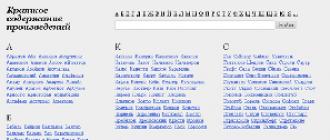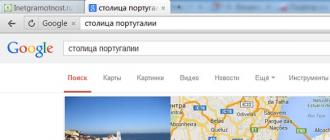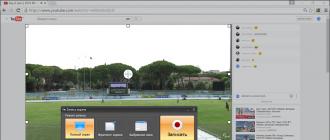Klaviaturangiz yaxshi ishlamasligi yoki umuman hech qanday hayot belgilari bermasligi uchun juda ko'p sabablar bor. Birinchidan, bunday dasturning asosiy sababini darhol aniqlashingiz kerak: dasturiy ta'minot yoki apparat. Oddiy ma'noda, klaviatura o'zini nuqsonli yoki muammo Windows sozlamalarida yotadi.
Shunday qilib, tartibda ...
Klaviatura ishlaydi, lekin ba'zi kalitlar yaxshi ishlamaydi (yopishqoq, bosimga javob bermang va hokazo).
Sababi odatda oddiy - klaviatura harom.
Klaviaturadan ajratish va tozalash kerak. Sizning klaviaturangiz nimani anglatmaydi (usb, standart, simsiz, o'rnatilgan noutbuk). Klaviaturani almashtirib, bir necha vintni burab qo'ying. Bu erda har bir tugmani tagida kauchuk pad mavjudligini ko'rasiz. Ba'zan esa, pad o'z joyidan sindirib tashlanadi. - Natijada, tegishli kalit ishlamaydi. Keyin hamma narsani o'z o'rniga qo'yasiz.

Tugmalarning tugmalari har qanday tozalash vositasi bilan tozalanishi mumkin. Lekin yarim Shaffof film va boshqa narsalar tegmaslik yaxshiroqdir. Aytgancha, qanday kalitni qaerda turishi kerakligi haqida shubhalanmaslik uchun klaviaturani oldindan oldindan oling. Albatta, siz Internetda klaviaturangizning modelini topishingiz va kalitlarni sozlashingiz mumkin. Biroq, klaviaturani suratga olish juda qulay. Ba'zilar hatto qalam bilan tugmalari ham shubhalanmaydilar. "Tahoratdan" so'ng, kalitlarni joyiga qo'ying, rezina qoplamani joylashtiring (ular har qanday tartibda joylashtiriladi - barchasi bir xil). Ish juda og'ir, ammo natijasi juda yaxshi ishlaydigan klaviatura bo'ladi.
Plugin muammo
Agar klassik klaviaturangiz bo'lsa (yumaloq binafshashli plashli) bo'lsa, unda ba'zida vilkaning kichik oyoqlari egilishi mumkin bo'ladi.

Umuman olganda, bunday ulagich PS / 2 deb ataladi. Sichqoncha uchun yashil klaviatura, binafsha. Agar siz vilkasini mahkam joylashtirmoqchi bo'lsangiz, oyoqlari egilgan bo'lishi mumkin. Keyin pimonni (yoki kichik pensenni) olish va barcha oyoqlarni tekislash kerak.
USB klaviaturasi
Bu shunday muntazam klaviaturaU faqat PS / 2 ulagichiga emas, balki USB ulagichiga ulanadi.

Agar bunday klaviatura ulanmagan holda ishlamasa, muammo BIOS sozlamalarida yashiringan (SETUP). Kompyuterni boshlaganingizda, Del-ni (yoki F6-ni bosing, har xil tugmachalar mavjud).
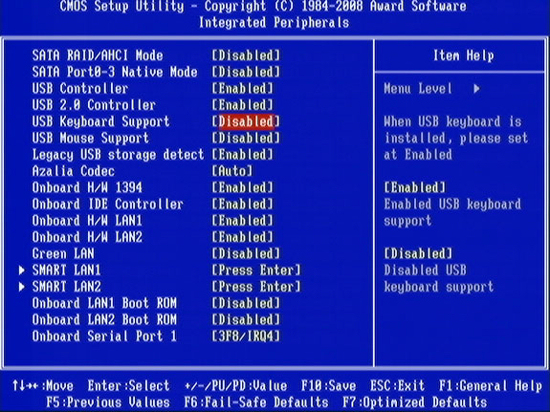
Va buyon bios sozlamalari sichqonchani ishlata olmaysiz, keyin oqilona savol paydo bo'ladi: "Delni ishga tushirishda qanday qilib bosish mumkin va agar klaviatura men uchun ishlamasa, biosni qanday o'rnataman?" Muammo faqat echim bilan hal qilinadi - qo'shniga boring va unga klaviatura uchun 5 daqiqa :)
Simsiz klaviatura
Sizga achinarli savol beraman: "Siz klaviaturani zaryad qildingizmi?"
Ajablanarlisi shundaki, lekin odatda akkumulyator batareyani chiqarib yuboradi va odamlar uni zaryadlashni unutishadi.
Bundan tashqari, Windows sizning simsiz klaviaturangiz uchun haydovchilarni o'rnatolmaydilar. Keyinchalik Internetda haydovchilarni qidirib toping.
Haydovchilar
Har qanday yangi narsa yuz beradi o'rnatilgan dastur bilmasdan klaviatura drayverini buzadi. Agar sizda Windows 7 o'rnatilgan bo'lsa, u holda drayv muammolari Sizni bezovta qilmasligi kerak. Tizim o'zi haydovchini o'rnatadi va ta'mirlaydi. Odatda kompyuterni qayta ishga tushirishingiz kerak.
Ammo, haydovchi yomonlashib ketgan paytlar ham bor yangi haydovchi yaxshi ishlamaydi. Bunday hollarda siz ikki yo'l bilan foydalanishingiz mumkin. Birinchidan, tizimni klaviatura yaxshi ishlagan kunga qaytaring. Ikkinchidan, siz qurilma menejeriga borishingiz va haydovchini yangilashingiz mumkin, yoki diagnostika bo'yicha o'z xususiyatlarini ko'rishingiz mumkin.
![]()
Klavishlar ma'lum bir dasturda yoki o'yinda ishlamaydi
Dastur yoki o'yin parametrlarini topishingiz va kalit topshirig'ini ko'rishingiz kerak. Umuman, sozlamalarni o'rganing. O'yinlarda, odatda, kalitlarni qayta tayinlash mumkin. Va dasturlarda issiq tugmalarni ko'rish uchun.
Boshqa ba'zi maslahatlar
Agar siz kompyuterni yoqsangiz, uchta chop etiladi uzoq jingalak (signal, tovush) - bu klaviaturani noto'g'ri kiritganingizni bildiradi. Faqat fişten oling va qayta joyiga joylashtiring.
Klaviatura to'satdan ishlamasa, birinchi navbatda, uni boshqa kompyuterlarda tekshiring. Agar sizda bitta kompyuter (odatda ularning hammasi) bo'lsa, u holda qo'shniga boring va uning kompyuterida klaviaturani tekshiring.
Ba'zan sichqonchaning (kompyuterning) ishlashi yomonlashib ketadi - murabbo va muzlatish. Sichqoncha doimo o'chiriladi va ulanadi (kompyuter nashr etadi ovozi eshitiladi qurilmani ulash haqida). Kompyuterning doimiy ravishda unga ulangan kirish qurilmalarini tekshirib ko'rishi uchun klaviatura ham yomon ishlaydi. Keyin sichqonchani chiqarib tashlang va klaviaturani qayta tekshiring.
Sichqoncha va klaviatura bir vaqtning o'zida ishlamayotgan holatlar ham mavjud. Bu juda kamdan-kam hollarda sodir bo'ladi, lekin bu sodir bo'lishi mumkin. Buning uchun noma'lum, ba'zi sichqonchani modellari oddiy klaviatura (!) Bilan mos kelmaydi. Shaxsan men bunday masalani faqat bir marta ko'rganman. Odatda bu holda kompyuterni aldashingiz mumkin. Ro'yxatda sichqonchani yoki klaviatura topib, ularni boshqa nomlar bilan belgilash kerak. Ba'zan bu yordam beradi ... Xuddi shu sababli, joystiklar (gamepadlar) ba'zida o'yinlarda ishlamaydi. Misol uchun, o'yin Microsoft-dan faqatgina gamepadlardan foydalanishga imkon beradi, qolganlari esa ishlamaydi. So'ngra, ro'yxatdan o'tishingiz kitobidagi geympadingizni topib, uni Microsoft nomiga o'zgartiring.
Agar klaviatura ishlamasa va internetda biror narsa topishingiz kerak bo'lsa (masalan, klaviatura uchun drayvlar), siz ekrandagi klaviaturadan foydalanishingiz mumkin.
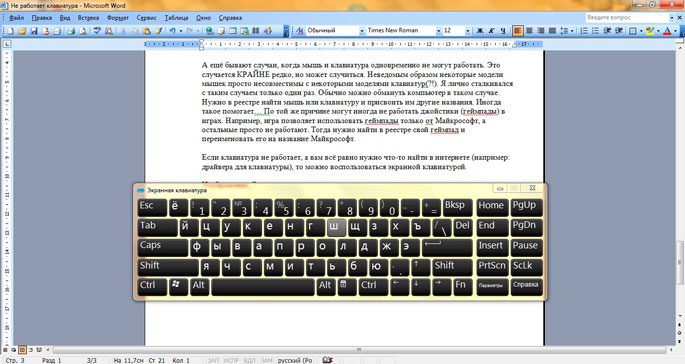
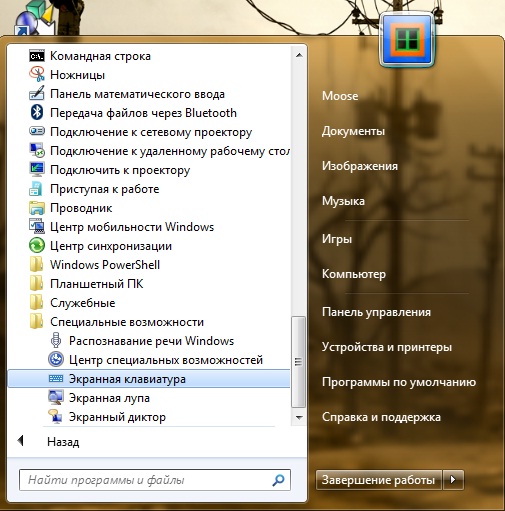
Hammasi shu. Savol berish - ularga javob berishdan xursand bo'laman.
E'tiboringiz uchun tashakkur!
Kompyuterlar va Internet bo'yicha so'nggi maslahatlar:
Etakchi sharhlari:
Klaviatura va sichqonchaning mos kelmasligi aniqlandi, sichqonchani boshqa portga, klaviatura ustida ishlayotgan barcha harflarga almashtirdim.
USB sichqonchasi noutbukga ulanganida - u ishlaydi, biz USB klaviaturasini qo'shamiz - faqat klaviatura ishlaydi, sichqon javob bermayapti.
salom BIOS-da yoqish mumkin emas, chunki bunday narsa yo'q. faqat o'chirish va ani kaliti mavjud. nima qilish kerak? Qayta ishga tushirilganda, u 1 goh chuqurlik hosil qiladi va tugma ish stoliga borib o'lib ketadi. va Klava ishlamaydi.
Rahmat! Men javob oldim, lekin haqiqatan ham, men uchun CSS-ga hech qanday ulagichlar berilmadi, qanday qilib mening chiqishim bo'ladi!
LOGIESH sichqonchani va klaviaturani uzoq vaqt davomida faqat simlarsiz sotib oldim, lekin u vaqtdan beri o'lib yotibman, nima qilishni bilmayman!
Robert, kit usbga ulangan bo'lishi kerak. Ularni usb-portga joylashtiring va klaviatura va sichqonchani kuchga aylantiring (odatda pastki qismga o'tkazing). Keyin "Boshlash" - "Boshqaruv paneli" - "Uskuna" - "Qurilma qo'shish" ga o'ting.
Javob topa olmayapman; Men do'konda klaviatura va simli bo'lmagan sichqonchani ko'rsatmasdan sotib oldim, faqatgina "Logitesh" batareyalari uchun chiplarsiz bo'laklari bor! Qanday qilib foydalanish kerakligini bilmayman! Nima qilish kerak!?
Boshqa bir narsa klaviatura bilan bo'lishi mumkin (men o'z tajribamdan bilaman), boltalar ba'zan orqa tomonga qo'yiladi va shuning uchun barcha kalitlar ishlamaydi) men barcha qoidalarni ko'targanman))
noutbuk tugmachalari klaviaturada bir necha marta urib ishlamaydi: n, r, p, o, t, b nima qilish kerak
Bu erda men sotib oldim simsiz klaviatura "Vivacase 10" uchun "universal 10" uchun Android uchun bir ish bilan, lekin birinchi qatorli harflar QWER YUIOP T ba'zi tugmachalar ishlamaydi, CAPS LOCK o'zgaruvchan ... Tugmachalar tekis, lekin siz ularni yupqa ipdan karton bilan olishingiz mumkin ... Siz otkovyrnut va qarayapsizmi? agar ular sindira olmasalar edi ... biz biroz bema'nilik bo'lar edik Nima sabab bo'lishi mumkin, uni qanday tuzatish kerak?
Kompyuterni yoqsam, men klaviaturani ishlayman va kompyuterni kesganimda, u ahmoqona ishlamayapti, nima qilish kerak?
Laptopda, tugmalar, I, bo'shliqlar ba'zan ishlamayapti. Bu ish emas. Laptop suv ostida qolmadi, tushmadi. Bunday holatlarda Claudia nima bo'lishi mumkin?
kechqurun, mening Windows 7 kengaytirilgan uyimda yordamga muhtoj edim, uni 10 ga yangiladim, lekin mos kelmadi, sozlamalarda aytib o'tilganidek, 7ga qaytib, klaviatura ishlamayapti, men biosga kirishga harakat qilsam, xavfsiz rejimni saqlayman, qo'llab-quvvatlash bilan xavfsiz buyruq satri, Kirish jurnali dasti past piksellar bilan (640/480), oxirgi muvaffaqiyatli konfiguratsiyani, disk raskadrovka rejimini o'chirib qo'ying avtomatik qayta ishga tushirish tizimda xatolik yuz berganda, majburiy haydovchi imzosini tekshirishni o'chirib qo'yish, normal windows boot. Birinchi uch rejimga kirishda klaviatura hali ham ishlamayapti, men klaviaturada drayvlar bilan bog'liq muammolar borligini, tizza kompyuteridagi (Toshiba yo'ldoshli) haydovchi ishlamayotgan bo'lsa, uni qanday tuzatish kerakligini tushunaman
men uni ekranda aks etgunicha bir necha marta bosishim kerak, lekin hozir hamma narsani yaxshi yozyapman, lekin matnni 5-6 marta bosish bilan boshladim. uni qanday tuzatish kerak. 10 ga teng
agar noutbukda klaviatura ishlamasa (qisman), lekin ekran klavishi Klaviatura tekshiruvi ishlayotganini hisobga olish mumkinmi (boshqa aytganda, ekrandagi klaviatura o'z ishida klaviatura tekshiruvi vositasidan foydalanadimi yoki yo'qmi
Statsionar fizik klaviatura ishlamasa ham, siz knopkalik 5 (hybrida) on-layn klaviaturada chop etishingiz mumkin. U YTsukenga o'xshaydi, ammo qulayroq. Unda G'arbiy Evropa tillari, slavyan va Osiyo (MDH) tillarida chop etishingiz mumkin.
klaviatura ishlamoqda, eski kompyuter buzildi (vidyuxa sindirdi), yaqinda o'zgardi vidyuhi, hamma narsani yoqing, lekin klaviatura ishlamaydi, barcha portlar va klaviatura ishlaydi, klaviaturada tushunganim kabi kompyuterni yoqish uchun yoziladi. ishlamasa-da, hayot belgilari bermaydi?
Yo'riqnoma
Simsiz klaviatura qabul qilgichi PS / 2 ulagichiga ulash uchun mo'ljallangan bo'lsa, kompyuter o'chirilgan holatda ulang. USB interfeysi bilan ishlaydigan qabul qilgichni "issiq" tarzda, biroq eski qurilmalarda ulash mumkin bIOS versiyalari DOS da ishlamasligi mumkin.
Shuni yodda tutingki, har qanday simsiz klaviatura faqat uning uchun maxsus ishlab chiqilgan qabul qilgich bilan birgalikda ishlashi mumkin. Boshqa modelning klaviaturasidan qabul qilish mos kelmasligi mumkin.
Agar klaviatura infraqizil aloqa kanalini ishlatsa, uni qabul qilgich bilan muvofiqlashtirish shart emas. Batareyalarni zaryad qiling yoki unga batareyalarni o'rnating (modelga bog'liq holda), keyin radiatorni qabul qiluvchiga yo'naltiring. Kompyuterning klaviatura vuruşlarına javob berishini tekshiring. Shuni esda tutingki, bir xonada ikkita bir xil infraqizil klaviaturaning bir vaqtning o'zida ishlashi mumkin emas.
Simsiz klaviaturaradio kanalidan foydalanib, qabul qilgich bilan quyidagi tarzda muvofiqlashtiring. Qabul qilgichdagi miniatyurani bosing, undan so'ng uning ustida milt-milt yonadi. Keyin klaviaturada xuddi shunday miniatyura tugmasini bosing. Qabul qilgichdagi LED yonib o'chadi. Endi klaviatura va qabul qiluvchi mos tushadi va shu nuqtadan boshlab, bu klaviaturada klaviatura vuruşlarına javob beradi. Shuning uchun radiokanalli bir nechta bir xil klaviatura bir vaqtning o'zida bir xonada ishlashi mumkin, ularning har biri "qabul qiluvchi" bilan oldindan kelishilgan.
Klaviaturada kalit bo'lsa, u holda kutish holatida tok kuchini oshiradi. Tanaffus paytida uni o'chirib qo'ying.
Agar radiokanalni ishlatadigan klaviatura ishlatilsa, u orqali uzatiladigan ma'lumotni to'xtatish oson. Infraqizil kanal esa dürbünlere bog'liq bo'lgan fotodiod yordamida kuzatilishi mumkin (lekin ehtimol bu juda kichik). Shuning uchun parollarni va boshqa nozik ma'lumotlarni kiritish uchun simsiz klaviaturadan foydalanmang. Ammo media-markaz sifatida ishlaydigan kompyuter odatda bunday ma'lumotlarni kiritish uchun foydalanilmaydi.
O'zingiz yaratasiz simsiz tarmoq turli qurilmalar yordamida amalga oshiriladi. Uyda odatda Wi-Fi routerlardan foydalaning. Ammo ba'zan boshqa turdagi asbob-uskunalarni ulash uchun oqilona bo'ladi.
Sizga kerak bo'ladi
- - Wi-Fi moduli;
- - Internetga kirish.
Yo'riqnoma
Internetga ulangan stol kompyuteringiz allaqachon mavjud bo'lsa, yaratish uchun simsiz foydalaning wi-Fi tarmoqlari adapter. Bunday uskunalar ikki turga bo'linadi: tashqi adapterlarUSB orqali ishlaydigan va ichki modulga ulangan tizim kartasi PCI port orqali kompyuter.
Kerakli qurilma turini tanlang. Ikki yoki undan ko'proq ulanish uchun haqiqatni eslang mobil qurilmalar Kirish nuqtasi yordami bilan adapterga ehtiyoj seziladi. Asus PCI-G31 Wi-Fi moduli bunday qurilmaning ajoyib namunasidir.
Kompyuterni o'chiring va adapterni PCI uyasiga ulang anakart. Antennani mavjud adapter portiga ulang. Kompyuterni yoqing va operatsion tizimning yuklanishini kuting.
Windows XP da ishlayotganda, drayverlarni modul bilan birga kelgan maxsus diskdan joylashtiring. Windows 7 yoki Vista-dan foydalanganda, Ralink simsiz dasturidan foydalaning.
Tegishli dasturiy ta'minotni o'rnatgandan so'ng, simsiz aloqa modulining parametrlarini o`rnatishni davom eting. Foydali dasturni ishga tushiring va Soft + AP (STA + AP) yorlig'ini oching.
Tekshiring va qayta yoqing
Batareya tekshiruvi
Qurilmani zaryad qilib ko'ring. Qurilmani to'liq zaryad qilish uchun bir soat yoki undan ko'proq vaqt ketishi mumkin. Qurilma hujjatlariga qarang.
Eslatmalar
- Dasturiy ta'minot batareya zaryadining kamligi haqida ogohlantirishi mumkin. Biroq, simsiz ulanish bilan bog'liq muammolar mavjud bo'lsa, to'lov holati aniq bo'lmasligi mumkin. Bunday ogohlantirishlar batareyani almashtirishdan keyin davom etsa, ushbu maqolada keltirilgan boshqa echimlarni ko'ring.
- Ba'zi batareyalar ham almashtirishni talab qilishi mumkin. Batareya ma'lumoti uchun qurilma hujjatiga qarang.
Batareya tekshiruvi
- Qurilmaning o'rnatilgan batareyalar turiga ishonch hosil qiling. Batareya ma'lumoti uchun qurilma hujjatiga qarang.
- Barcha batareyalarni almashtiring.
Qurilmani qayta yoqing
- Qurilma quvvat tugmasi bo'lsa, uni o'chiring.
- Qurilmaning olinadigan batareya bo'lsa, ularni olib tashlang va qayta o'rnating. Ular to'g'ri joylashtirilganligiga ishonch hosil qiling.
- Qurilma quvvat tugmasi bo'lsa, uni yoqing.
Dasturiy yangilanishlarni tekshiring.
Windows yangilanishlarini tekshiring
- Windows 7, 8 yoki 8.1 da Windows klaviatura + R ni kiriting Boshqaruv panelio'q-ni bosing Tizim va xavfsizlikva keyin Windows Update.
- Barcha muhim yangilanishlarni, shuningdek, maxsus yangilanishlarni, ayniqsa apparat bilan bog'liq bo'lganlarni yuklab oling va o'rnating.
- Windows 10-da muhim yangilanishlar avtomatik ravishda o'rnatiladi.
Kompyuter va qabul qiluvchi-qabul qiluvchi o'rtasidagi USB ulanishini tekshiring
Transceiverni uzib qo'ying.
- Simsiz uzatgichni o'chiring va uni qayta ulang.
- Agar simsiz uzatgich USB uyasiga ulangan bo'lsa, uyadan chiqarib oling va uni qayta joylashtiring.
Simsiz transduserni bir xil kompyuterdagi boshqa portga ulang.
- Agar bir nechta USB port mavjud bo'lsa, simsiz qabul qiluvchi ma'lumotlarni uzatgichni kompyuterning boshqa USB portiga ulang.
- Agar simsiz transdusiver USB uyasiga ulangan bo'lsa:
- Kabinetni bir xil kompyuterdagi boshqa USB portiga ulang.
- Havochadan foydalanishga ishonch hosil qiling qo'shimcha kuchUSB qurilmalari uchun talab qilinadi.
- Simsiz qabul qilish to'lqinini to'g'ridan-to'g'ri kompyuteringizdagi USB portiga ulashni harakat qilib ko'ring.
Simsiz yangilash
Boshqa barcha Microsoft simsiz qurilmalarini ulang.
- Simsiz uzatgichdagi tugmani bosing.
- Qurilmaning pastki qismidagi Ulanish tugmasini bosing.
Signallarni sozlash
Simsiz qurilmaning joylashishini tekshirib ko'ring.
Simsiz uzatgich qabul qiluvchisi to'g'ri joylashtirilishi kerak. Quyidagi echimlarni sinab ko'ring:
- Simsiz qurilmani simsiz qabul qilgichga yaqinroq joylashtiring.
- Simsiz sichqonchani va klaviaturangiz bo'lsa, ularni qabul qilgichdan bir xil masofada joylashtiring.
- Transmiterni yon tomonga burang yoki uni aylantiring.
Ba'zi simsiz qurilmalar va boshqa narsalar simsiz qurilmaga shovqin tug'dirishi mumkin. Transceiver bilan shovqinni bartaraf qilish uchun jihozni quyidagilar kabi quyidagi ob'ektlardan foydalanmang:
- Simsiz tarmoq qurilmalari
- Simsiz va mobil telefonlar
- Masofadan boshqarish pultlari
- mikroto'lqinli pechlar;
- Kabellar simsiz qabul qiluvchi kabellarga parallel
- Qurilma bilan aloqa qilishda metall yuzalar
- Boshqa simsiz ko'rsatgich qurilmalari va transdusherlar
Bluetooth qurilmasini sozlash
Quyidagi ma'lumotlar simsiz Bluetooth qurilmasi (klaviatura yoki sichqonchani) bilan bog'liq muammolarni bartaraf etishga yordam beradi.
Kompyuter va Bluetooth qabul qiluvchi o'rtasidagi aloqa tekshiriladi
- Bluetooth yoqilganligiga ishonch hosil qiling.
Qurilmangizni o'rnatilgan Bluetooth ulanishi yordamida ulaganda, simsiz ulanishlar yoqilganligiga ishonch hosil qiling. Ko'plab noutbuklar o'z ichiga kalitni, kalitni yoki klaviatura yorliqlarini o'z ichiga oladi simsiz ulanish.
- Sichqoncha o'z transduseriga ega bo'lmasa, kompyuteringizdagi Bluetooth-ni yoqing. Sichqoncha o'z transduseriga ega bo'lmasa, stol kompyuter, noutbuk yoki boshqa ko'chma kompyuterda ichki o'rnatilgan qabul qilish moslamasi bo'lishi kerak, yoki Microsoft tashqi bo'lmagan qabul qiluvchi-uzatgichidan foydalanish kerak. Sichqoncha Bluetooth orqali kompyuterga ulanish va Bluetooth-ni yoqish usuli ma'lum bir kompyuterda qanday amalga oshirilishiga bog'liq. Sizning kompyuteringiz ishlab chiqaruvchisiga yoki Bluetooth qabul qilish qurilmasiga murojaat qilishingiz mumkin. Buning uchun kompyuteringizda Bluetooth-ni yoqish va qurilmaga uni qo'shish.
Bluetooth qurilmasi uchun simsiz ulanishni yangilash
- Bluetooth qurilmangizni kompyuteringizga ulang.
- Agar kompyuter Microsoft Bluetooth qurilmasini aniqlamasa, simsiz ulanishni qayta tiklash. Agar siz Microsoft simsiz Bluetooth klaviaturasidan yoki sichqonchani ishlatmoqchi bo'lganingizda kirish qurilmasi ishlamasa, kompyuteringiz buni aniqlab bo'lmadi. Ushbu muammoni kompyuterda ishlashi bilan hal qilish oyna tizimi Kompyuterga simsiz ulanishni o'rnatish. Qo'shimcha ma'lumot olish uchun maqolaga qarang. microsoft ko'magi № 811798 at.
O'rnatuvchi Microsoft Bluetooth qurilmasiga ulana olmasa, ulanish xatolini hal qilish
O'rnatish vaqtida o'rnatish Bluetooth ulanishidan foydalanib qurilmaga ulana olmasa, transmitterni apparatni boshqarish bilan Bluetooth-ga almashtirishingiz kerak.
Qo'shimcha ma'lumot olish uchun quyidagi Microsoft korporatsiyasining 953694-sonli maqolasiga qarang.
Bluetooth-ni boshlang
Qurilmangizni Bluetooth simsiz uzatgichga ulash imkonini beruvchi bir necha Bluetooth dasturiy ta'minot varaqlari mavjud. Dasturni ishlatish to'g'risidagi ma'lumotlar kompyuter yoki uning ishlab chiqaruvchisi hujjatiga asoslanib olinishi mumkin.
Uskunalar
Bluetooth dasturining joylashuvi
Windows 10-ga ega ba'zi shaxsiy kompyuterlar uchun
Boshlash\u003e Sozlamalar\u003e Qurilmalar\u003e Bluetooth-ga o'ting
Ba'zi shaxsiy kompyuterlar uchun Windows 8.1
Mo'jiza tugmasi\u003e Varian-r\u003e -ni tanlang Kompyuter sozlamalarini o'zgartiring \u003e Kompyuter va qurilmalar\u003e Bluetooth-ni tanlang
Windows 7-ga ega ba'zi shaxsiy kompyuterlar uchun
Boshqaruv paneli > Uskunalar va ovoz > Bluetooth qurilmalari.
Ba'zi kompyuterlar uchun Windows Vista
Ishga tushirish »i bosing, ni tanlang Boshqaruv paneli > Uskunalar va ovoz > Bluetooth qurilmalari.
Ba'zi shaxsiy kompyuterlar uchun Windows XP
Ishga tushirish »i bosing, ni tanlang Boshqaruv paneli > Printerlar va jihozlar > Bluetooth qurilmalari.
Ba'zi Toshiba kompyuterlar uchun
Ishga tushirish tugmasini bosing, Barcha Dasturlar\u003e Toshiba\u003e Bluetooth\u003e Bluetooth sozlamalari-ni tanlang.
Boshqa kompyuterlar
Kompyuterning hujjatlariga qarang yoki ishlab chiqaruvchiga murojaat qiling.
Eslatma Agar kompyuter Bluetooth qabul qilgichni aniqlamasa, Bluetooth dasturiy ta'minoti windows menyusi mavjud emas.
Qurilma javob bermayotgan paytda Bluetooth ulanishini o'rnatish
Agar Bluetooth ulanmagan bo'lsa, tizimdan javob bermaydigan qurilmani o'chirib tashlang va uni qayta qo'shing.
- Kompyuteringizda Bluetooth dasturini oching. Odatda boshqarish panelida yoki "Options" menyusida joylashgan.
- Ro'yxatda javob bermaydigan Bluetooth qurilmasi mavjud bo'lsa, uni tanlang va tugmani bosing Qurilmani o'chiring.
- Qurilmani kompyuterga qayta ulash uchun qurilmaning past qismidagi "Connect" tugmasini bir necha sekund bosib ushlab turing. Agar qurilmaning yuqori qismidagi ko'rsatkich chiroqchasi yashil va qizil yonib qo'ysa, qurilma boshqa Bluetooth qurilmalari tomonidan 2 minut davomida aniqlanishi mumkin.
- Qurilma ro'yxatda paydo bo'lganda uni tanlang va ulanish ko'rsatmalariga rioya qiling.
Nima uchun faol bo'lmagan holatdan chiqqandan so'ng, Bluetooth sichqoncha reaktsiyasida kechikish mavjud
Batareya quvvati muddatini uzaytirish uchun Bluetooth qurilmalari 8-10 daqiqagacha harakatsiz bo'lgandan keyin uxlashadi. Kutish rejimidan chiqqandan keyin uni qayta ishlatishdan oldin, Bluetooth sichqonchani qayta ulash uchun bir necha soniya kerak bo'ladi. Natijada, sichqon bilan amalga oshirilgan harakatlar va ekranda reaktsiya o'rtasida kechikish mumkin.
Microsoft Wireless Bluetooth Transceiver bilan boshqa Bluetooth qurilmalaridan foydalanish
Bluetooth simsiz texnologiyasi kompyuteringizga bir nechta mos keluvchi qurilmani ulash imkonini beradi. Microsoft Bluetooth simsiz qabul qilish qurilmasi bilan boshqa Bluetooth qurilmalaridan foydalanishingiz mumkin, ammo bunday aloqa Microsoft tomonidan har doim ham qo'llab-quvvatlanmaydi.
Boshqa Bluetooth qurilmalarini Microsoft Bluetooth simsiz qabul qilish qurilmasi bilan ishlatish haqida ma'lumot olish uchun qurilmangizning hujjatlariga qarang.
Yangi qurilmalar uchun yuklab oling oxirgi versiyasi apparat yuklab olish sahifasidan dasturiy ta'minot.
Kassetali uyali klaviaturani Tablet kompyuteriga ulash
Sukut bo'yicha bluetooth klaviaturasi Wedge Mobil klaviatura ko'pgina planshet kompyuterlariga oddiy kalitlangan ulanish (SSP) orqali kirish uchun kalit bilan ulanadi. Ba'zi planshetlar esa kirish uchun kalit bilan SSP aloqasini qo'llab-quvvatlamaydi.
Takozali mobil klaviaturani ushbu planshet bilan ulash uchun foydalaning muqobil yo'l ulanish.
SSP ulanishi yordamida kirish klavishisiz klaviaturani ulash
- Fn tugmachasini bosing va klaviaturaning pastki qismidagi "Connect" tugmasigacha ushlab turing. 3-5 soniyadan so'ng klaviaturaning yuqori qismidagi kichik LED yashil va qizil rangli bo'ladi. Bu shuni anglatadiki, planshet 6 minut ichida klaviaturani aniqlay oladi.
- Planshetingizda Boshlash menyusida ni tanlang Boshqaruv paneli va Turkum ko'rinishida elementni toping Uskunalar va ovoz.
- Tanlang Qurilmani qo'shish.
- Klaviatura ro'yxatda paydo bo'lganida, uni tanlang va Klaviatura klaviaturasini planshetga ulash bo'yicha ko'rsatmalarga rioya qiling.
Eslatma
Klaviaturani SSP ga ulanish uchun kirish tugmachasini qo'llab-quvvatlaydigan planshetga yoki boshqa kompyuterga ulashni istasangiz, Connect tugmasini bosib ushlab turing.
Bluetooth ajratish muammosi
Bluetooth o'chirilgan bo'lsa, quyidagi bosqichlarni bajaring:
Paneldagi Windows belgisini o'ng tugmasini bosing. windows vazifalari 10\u003e "Boshqarish paneli" ni tanlab, qurilma menejeri "Bluetooth" tugmachasini toping va uni kengaytiring\u003e Bluetooth modulining nomini toping va uni ikki marta bosing.\u003e Xususiyat oynasida "Quvvatni boshqarish" ni tanlang\u003e "Quvvatni tejash uchun ushbu qurilmaga ulanishga ruxsat berish" katagiga belgi qo'ying.
Bluetooth sichqonchasi yoki klaviatura bandlikdan so'ng ulanishga yaroqsiz
Bluetooth sichqoncha yoki klaviaturani bir muddat foydalanmaganingizdan so'ng tizimni qayta boshlamasangiz yoki Bluetooth-ni o'chirib yoqsangiz, u ishlamasligi mumkin.
Qo'shimcha ma'lumot olish uchun qarang. Microsoft ko'mak Maqola raqami 2758967.
Kalkulyator ichki o'rnatilgan dastur tugmachasidan foydalanib ishga tushirilmaydi.
Agar siz o'rnatilgan klaviatura tugmachasidan foydalanib kalkulyatorni ishga tushirishga harakat qilmoqchi bo'lsangiz, lekin kalkulyator boshqa ilovalar orqasida boshlamaydi yoki boshlamaydi, bu Sichqoncha va klaviatura nazorati dasturini yangilash zaruratini ko'rsatishi mumkin.
Eng so'nggi yangilanishni yuklab olish mumkin. Ro'yxatda klaviatura toping yoki qidirish satriga ism kiriting. Klaviaturangizni topgach, mavjud download sahifasiga o'tish uchun teging yoki bosing. Dasturiy ta'minot va haydovchi qismida mavjud yangilanishni tanlang va ekrandagi ko'rsatmalarga rioya qiling.
Agar tugmalari yoniq bo'lsa apple klaviaturasi to'g'ri ishlamasa, quyidagilarni tekshirib ko'ring.
Simsiz klaviatura ko'rsatmalari
USB klaviatura ko'rsatmalari
Simsiz klaviatura, USB klaviaturasi yoki ichki klaviaturada faqat ba'zi tugmalar ishlaydi
Klaviatura barcha tugmachalarni ishlamasa, quyidagi bosqichlarni bajaring.
Caps Lock Key-da
Caps Lock tugmasi tasodifiy faollashtirishni oldini olish uchun tuzilgan. Caps Lock tugmasi bir marta bosilganda ishlamasa, uni bir soniya ushlab turing yoki yashil chiroq yonmaguncha ushlab turing. Qopqoq qulfini o'chirish uchun ham xuddi shunday qiling.
Kalitni olib tashlash
Chiqarish tugmasi tasodifiy siqilishlarning oldini olish uchun engil kechikish bilan faollashtiriladi. Ekranda tegishli belgi paydo bo'lmaguncha uni ushlab turing.
Boshqa tugmalar
Klaviatura ishlashiga ta'sir qiladigan parametrni kiritishingiz mumkin. Apple ()\u003e " Tizim sozlamalari, Keyin quyida ko'ring.
- Universal kirish panelining chap tomonida Gaplashish-ni bosing. Agar siz "tugmachani bosganingizda tanlangan matnni gapiring" katakchasini tanlasangiz, uni tozalang yoki boshqa kalitni tanlash uchun "Change key" ni bosing.
- "Universal Access" panelida "Keyboard" -ni tanlang. Sekinlashtirilgan kalitlarni yoqish parametrining o'chirilganligiga ishonch hosil qiling. Agar u yoqilgan bo'lsa, keyingni ishlatish uchun odatdagidan ko'ra ko'proq vaqt talab etiladi.
- "Universal Access" panelida "Sichqonchasi va Trackpad" ni tanlang. Sichqoncha tugmalarini yoqish parametrlari o'chirilganligiga ishonch hosil qiling. Agar u yoqilgan bo'lsa, tugmachasi yoqilgan soni klaviatura raqam kiritish uchun emas, balki kursorni ko'chirish uchun javobgar bo'lmaydi.
- Klaviatura panelida Kirish manbalarini bosing. To'g'ri klaviatura tartibining tanlanganligiga ishonch hosil qiling.
Oson mos yozuvlar uchun joriy klaviatura tartibi Macda ham ko'rsatiladi:
Chop qilish sanasi: 07/28/2017